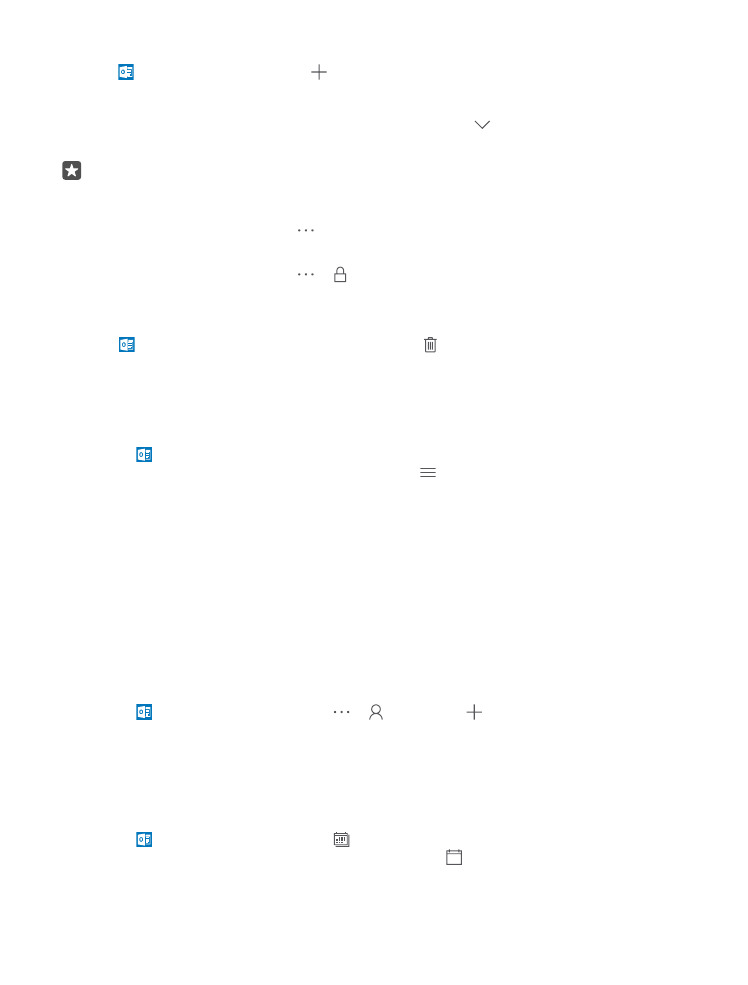
Passare tra le viste del calendario
È possibile vedere all'istante una pianificazione dettagliata, passando da una vista all'altra del
calendario.
1. Toccare Calendario di Outlook > .
2. Per vedere la pianificazione oraria giornaliera, toccare .
© 2016 Microsoft Mobile. Tutti i diritti sono riservati.
58
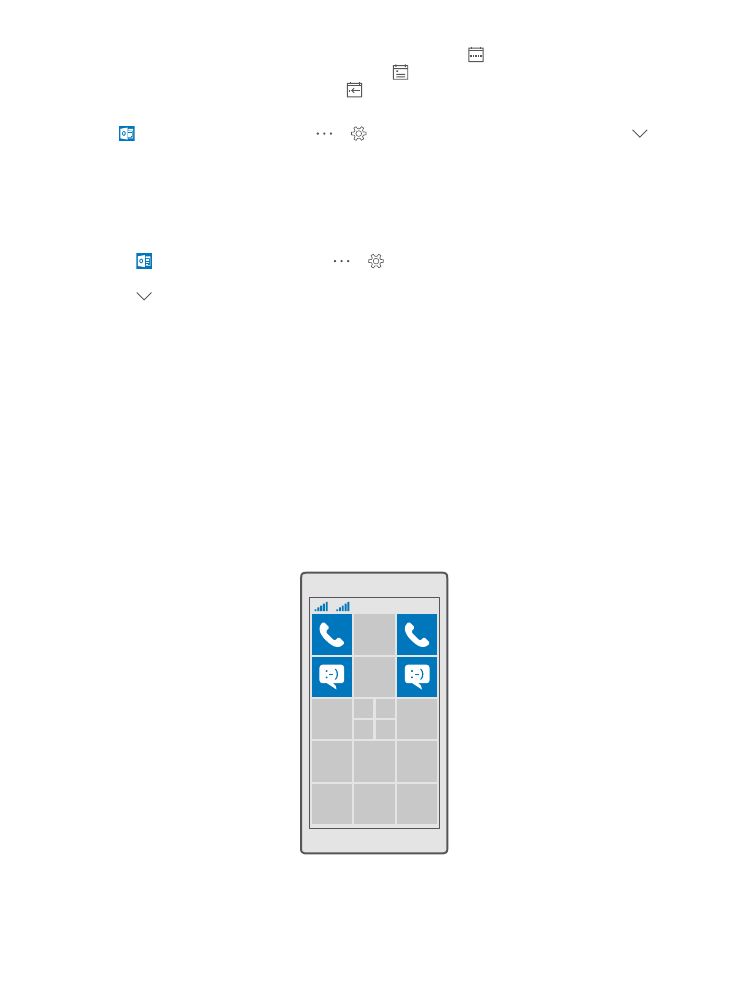
3. Per vedere la pianificazione dell'intera settimana, toccare .
4. Per vedere solo i giorni con gli eventi, toccare .
5. Per ripristinare la vista odierna, toccare .
Attivare e disattivare i numeri della settimana
Toccare Calendario di Outlook > > Impostazioni > Impostazioni, quindi per
aprire il menu dei numeri della settimana e toccare l'opzione desiderata.